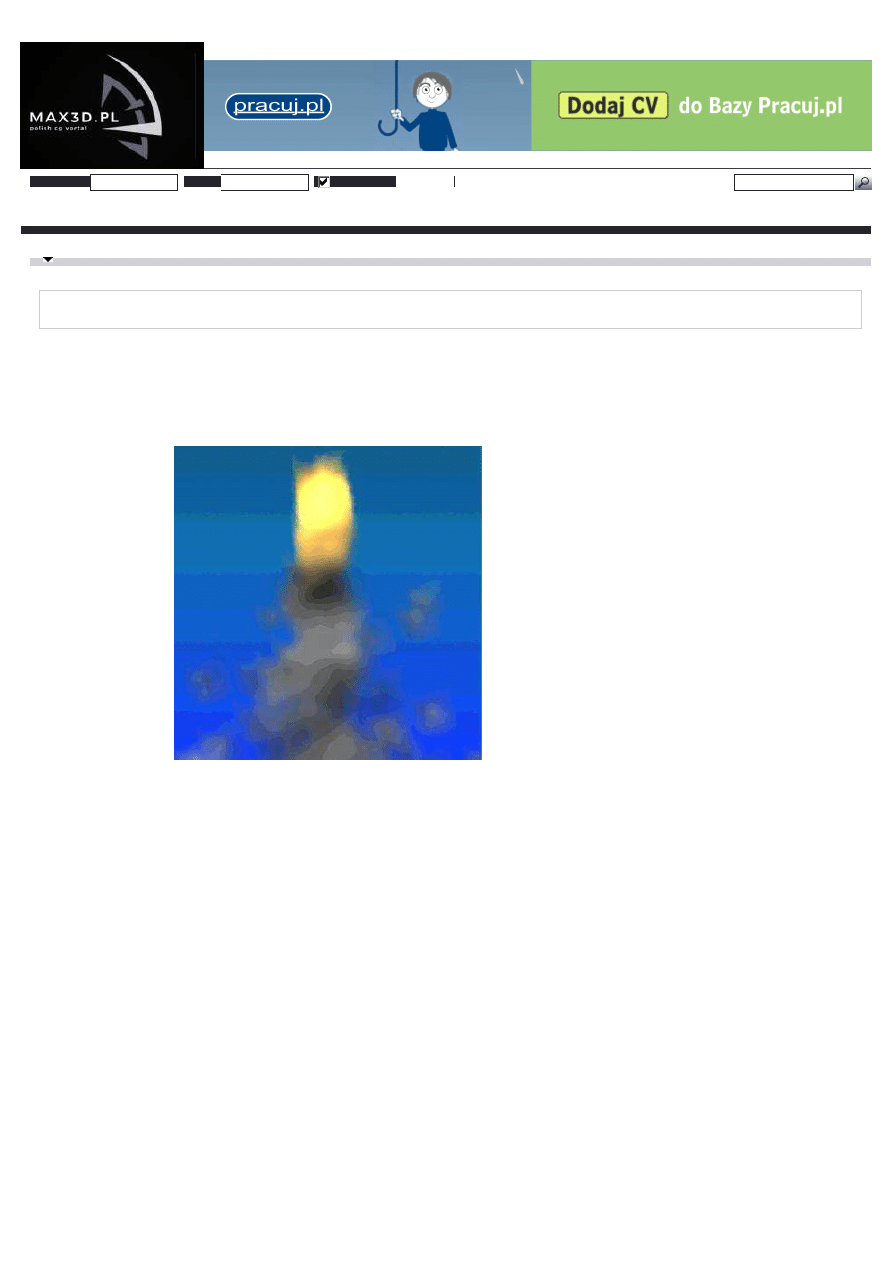
Strona 1
TUTORIALE - Efekt wylotu spalin silnika rakietowego - (baza starszych tutoriali max3d.pl) - grafika 3d, grafika 2d
2008-11-03 18:17:26
http://www.max3d.pl/tut.php?id=259
Użytkownik:
Hasło:
Zapamiętać?
Zaloguj
N O W O
Ś
C I
A R T Y K U Ł Y
F O R U M
T U T O R IA L E
G A L E R I A
K O N K U R S Y
R E D A K C J A
P O L S K A A N I M A C J A
L I N K I
Ten tutorial pochodzi ze starej bazy tutoriali Max3D.pl. Mo
ż
e si
ę
zdarzy
ć
,
ż
e wy
ś
wietla si
ę
on nieprawidłowo, mo
ż
e zawiera
ć
bł
ę
dny opis, niedziałaj
ą
cy link.
W takim przypadku prosimy o kontakt.
Efekt wylotu spalin silnika rakietowego
Widziałem ju
ż
wiele tutoriali które przedstawiaj
ą
realistyczne spaliny czy ró
ż
ne tego rodzaju efekty. Efekt który ja proponuj
ę
wykona
ć
b
ę
dzie pewnie
lepszy od tych wszystkich amatorskich wynalazków bo jest stworzony przez prawdziwego znawc
ę
3D Studio. Nie przeze mnie ja tylko przetłumaczyłem
film w postaci tutorialu i troch
ę
poprawiłem ale to wszystko. Pewnie chciałby
ś
ju
ż
zacz
ąć
.
Efekt ko
ń
cowy jest taki
Nie przejmuj si
ę
jako
ś
ci
ą
grafiki w praktyce jest 100 razy lepsza
Zresetuj maxa i wł
ą
cz przyci
ą
ganie do siatki 2D . W oknie Top stwórz obiekt Spray o parametrach jak na poni
ż
ej :
Emiter :
Width - 2.0
Lenght - 2.0
Teraz przejd
ź
do okna widoku Front, przeci
ą
gnij pasek animacji do 100, wci
ś
nij przycisk Animate a nast
ę
pnie przesu
ń
spray w osi Y w gór
ę
. Wył
ą
cz
przycisk Animate i zobacz efekt . Teraz dodamy efekt grawitacji. Przejd
ź
do opcji Space Warps / Particles & Dynamics i wybierz Gravity . W oknie Top
stwórz ten obiekt poczym poł
ą
cz go opcj
ą
Bind To Space Warps . Teraz przejd
ź
do zakładki Modify i z listy wybierz Spray. Trzeba troch
ę
zmieni
ć
opcje ,
poni
ż
ej jest rysunek i pozmieniaj je według niego :
T u t o r i a l e - E f e k t w y l o t u s p a l i n s i l n i k a r a k i e t o w e g o
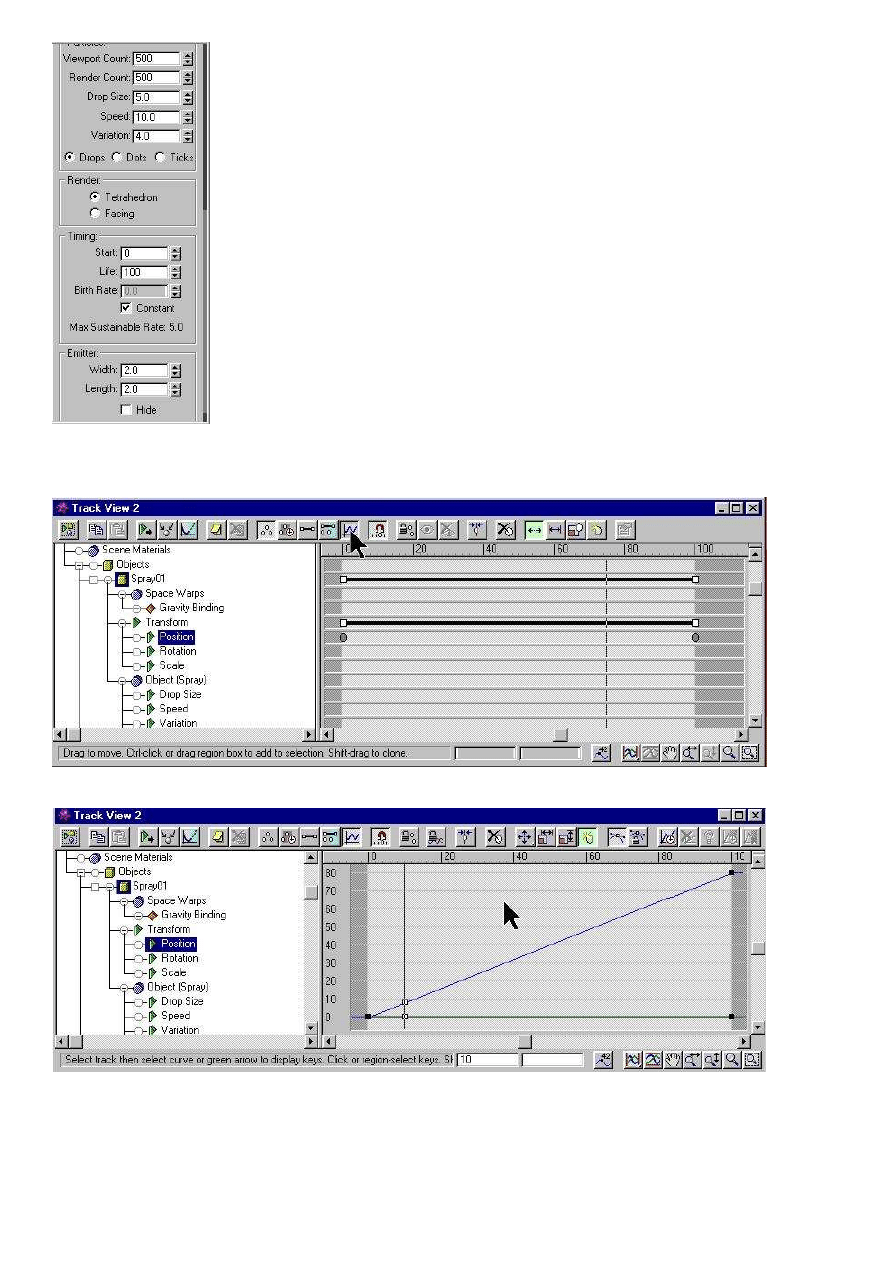
Strona 2
TUTORIALE - Efekt wylotu spalin silnika rakietowego - (baza starszych tutoriali max3d.pl) - grafika 3d, grafika 2d
2008-11-03 18:17:26
http://www.max3d.pl/tut.php?id=259
Nadali
ś
my teraz troch
ę
bardziej efektywny kształt dla naszego silnika . Stwórzmy teraz realny efekt ruch startuj
ą
cej rakiety . Przejd
ź
do okna Track View,
zaznacz spray i po naci
ś
ni
ę
ciu prawego przycisku myszy wybierz opcj
ę
Expand All . Znajd
ź
opcj
ę
Position i zaznacz j
ą
poczym przejd
ż
do okna Function
Curve jak na rysunku poni
ż
ej
Poka
ż
e si
ę
nam okno jak poni
ż
ej. Widzimy tam ruch liniowy naszego obiektu, dobrze by było troch
ę
to zmieni
ć
.
Kliknij zielon
ą
strzałk
ę
obok opcji Position jak na rysunku . Teraz przesu
ń
pasek animacji do 10 klatki poczym wci
ś
nij przycisk Add key ten co si
ę
tak
ś
wieci na zielono . Dodaj dwa punkty jak na rysunku powy
ż
ej jeden na lini niebieskiej a drugi na zielonej . Nast
ę
pnie zmie
ń
opcj
ę
przesuwania XY na
przesuwanie w osi Y jak na rysunku ni
ż
ej
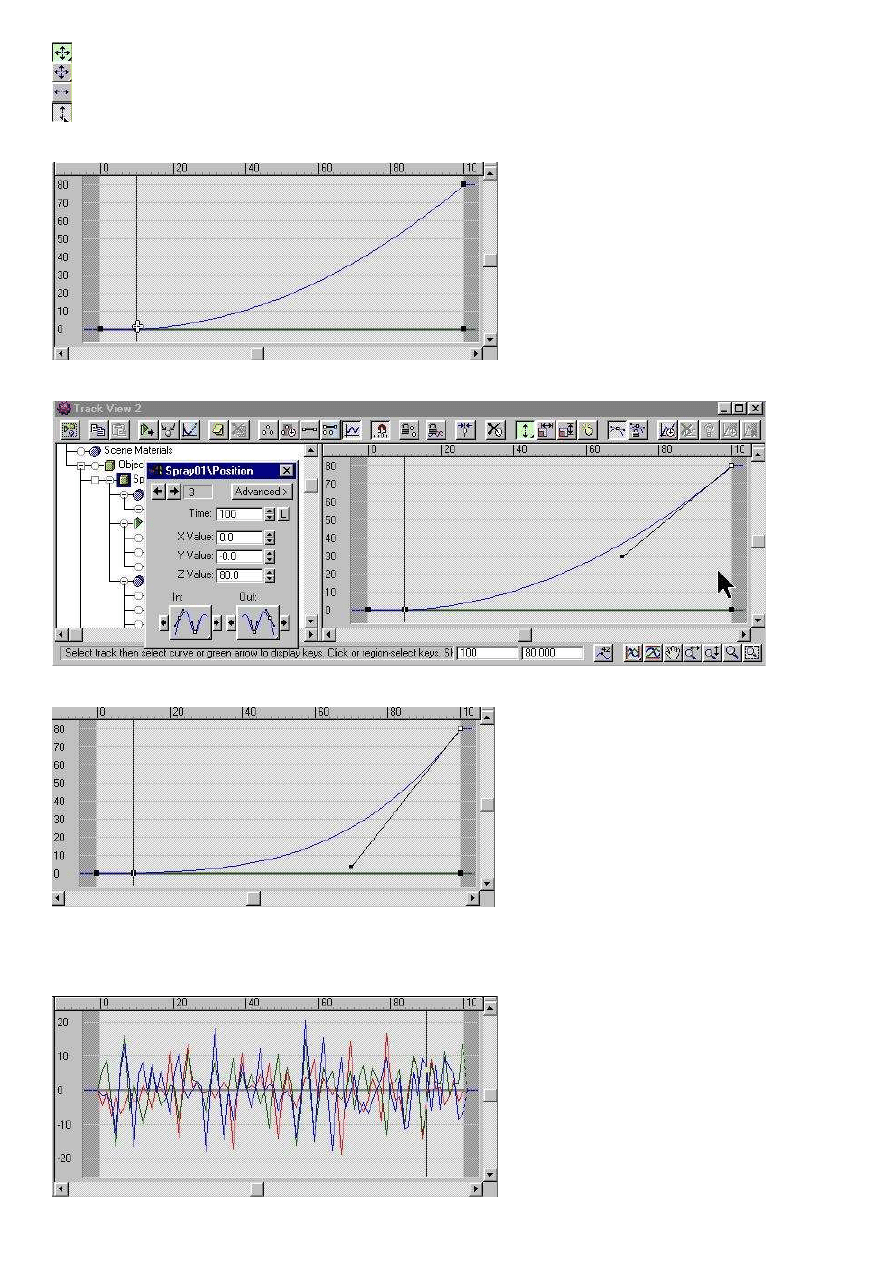
Strona 3
TUTORIALE - Efekt wylotu spalin silnika rakietowego - (baza starszych tutoriali max3d.pl) - grafika 3d, grafika 2d
2008-11-03 18:17:26
http://www.max3d.pl/tut.php?id=259
Nast
ę
pnie przeci
ą
gnij punkt na niebieskiej linii do zielonej tak jak na rysunku
Nast
ę
pnie zaznacz punkt poło
ż
ony najwy
ż
ej w 100 klatce . Kliknij na nim prawym przyciskiem myszy i otworzy ci si
ę
takie okienko jak ni
ż
ej .
Ustaw opcj
ę
In na Bezier poczym chwy
ć
lini
ę
Beziera i przeci
ą
gnij do takie pozycji jak pokazano na rysunku poni
ż
ej
Wł
ą
cz teraz animacj
ę
. Zauwa
ż
ysz
ż
e nabiera odpowiedniego ruchu którym charakteryzuje si
ę
rakieta przy starcie . Jednak nie zachowuje si
ę
ona tak
sztucznie . Nale
ż
ało by doda
ć
troch
ę
dodatkowego ruchu . W tym celu odznacz zielon
ą
strzałk
ę
przy opcji Position i wci
ś
nij przycisk Position Controler a
nast
ę
pnie z listy wybierz Position List . Dzi
ę
ki temu uzyskamy dost
ę
p do poszczególnych modyfikacji które wprowadzili
ś
my w opcji Position . Teraz
rozwi
ń
t
ę
list
ę
i wybierz Avalible . Nast
ę
pnie wci
ś
nij znowu przycisk Position Controler i z listy wybierz Noise Position .
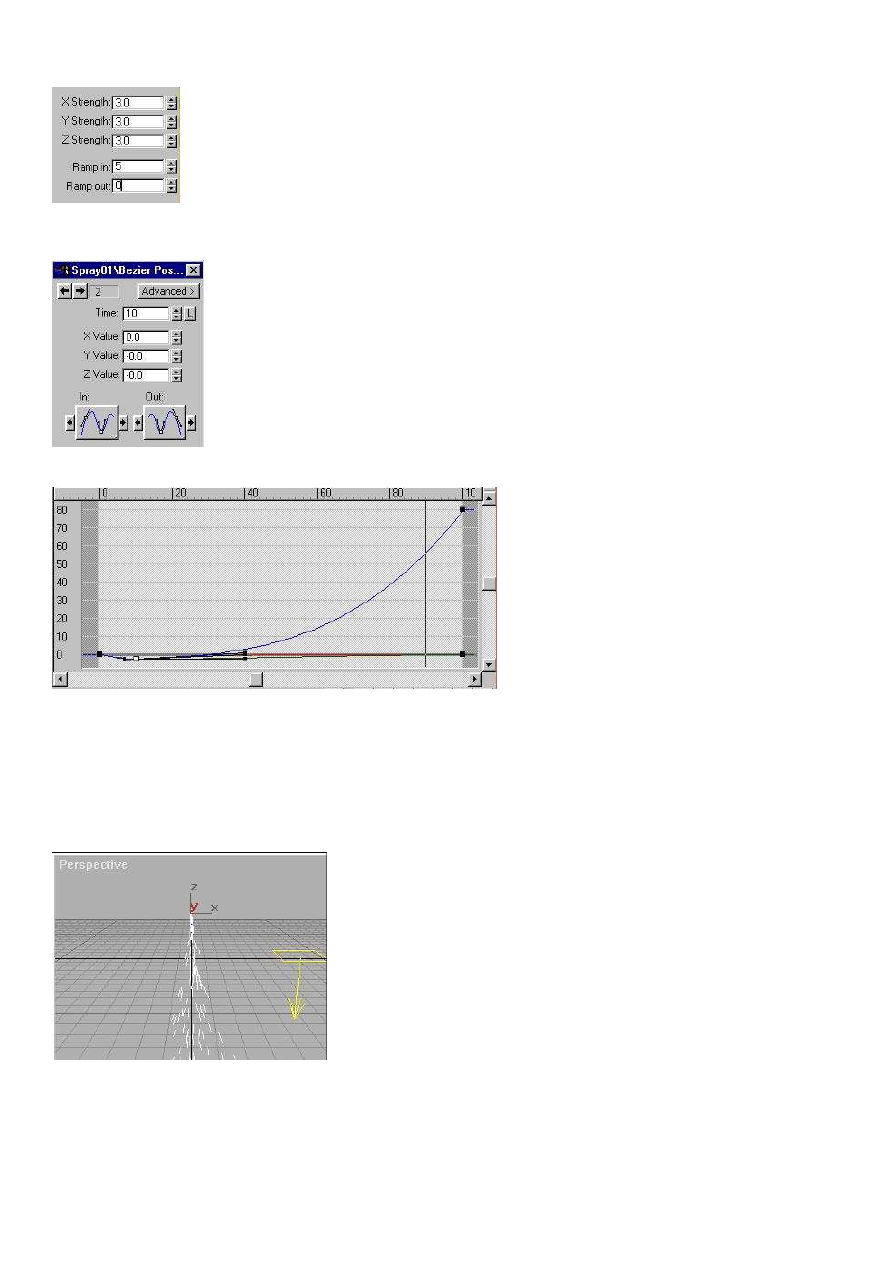
Strona 4
TUTORIALE - Efekt wylotu spalin silnika rakietowego - (baza starszych tutoriali max3d.pl) - grafika 3d, grafika 2d
2008-11-03 18:17:26
http://www.max3d.pl/tut.php?id=259
Powiniene
ś
zobaczy
ć
taki niezbyt ciekawy efekt . S
ą
to wła
ś
nie nasze zmiany z opcj
ą
Noise i Bezier . Teraz kliknij prawym przyciskiem myszy na opcji
Noise Position i wybierz Properities . Otworzy si
ę
okno Noise Controller . Ustaw opcje jak poni
ż
ej
W ten sposób zmniejszymy niepotrzebne turbulencje . Zamknij to okno a nast
ę
pnie kliknij na Bezier Position i zielon
ą
strzałk
ę
obok tej opcji . Pojawi
ą
si
ę
wtedy na wykresie czarne punkty . Kliknij ten który znajduje si
ę
w 10 klatce i jak pojawi si
ę
okienko wybierz rodzaj linii typu Bezier jak poni
ż
ej
Nast
ę
pnie zamknij to okno a punkt postaraj si
ę
umie
ś
ci
ć
tak jak na rysunku poni
ż
ej
Teraz mo
ż
esz zobaczy
ć
efekt całej pracy . Zamknij okno Track Wiev i wł
ą
cz animacj
ę
. Animacja wygl
ą
da dobrze, spray te
ż
si
ę
nie
ź
le prezentuje ale
dobrze by było doda
ć
troch
ę
turbulencji . W tym celu przejd
ź
do opcji Space Warps / Default i wci
ś
nij przycisk Wind . Narysuj obiekt w oknie Top obok
obiektu Gravity a nast
ę
pnie poł
ą
cz z ni
ą
spray opcj
ą
Bind to space warps . Przejd
ź
teraz na zakładk
ę
Modify i zmie
ń
opcje
Strenght - 0,0
Turbulence - 10,0
Po tej operacji przejd
ź
z powrotem do zakładki Modify i dla obiektu Spray zmie
ń
opcj
ę
Variation z 4.0 na 0,5 . Wł
ą
cz animacj
ę
. Nasz Spray powinien
wygl
ą
da
ć
mniej wi
ę
cej tak jak poni
ż
ej
Mamy ju
ż
spray ale potrzebna jest nam dla niego bardzo realistyczna mapa .
Mapowanie
Kliknij na spray
ż
eby go zaznaczy
ć
, potem na zakładce Modify wybierz z listy modyfikacji spray i zmie
ń
w opcji Rendering z Tetrahedron na Facing .
Dzi
ę
ki temu zmienimy zwykłe cz
ą
stki sprayu w postaci kresek na kwadraty . Zrenderuj scen
ę
, powiniene
ś
zobaczy
ć
białe kwadraty . Jednak wydaje mi
si
ę ż
e s
ą
troch
ę
za małe wi
ę
c zmie
ń
wielko
ść
cz
ą
stek Drop Size z 5.0 na 10.0 . Teraz otwórz okno Material Editor i wybierz dowolny materiał do edycji .
Ustaw :
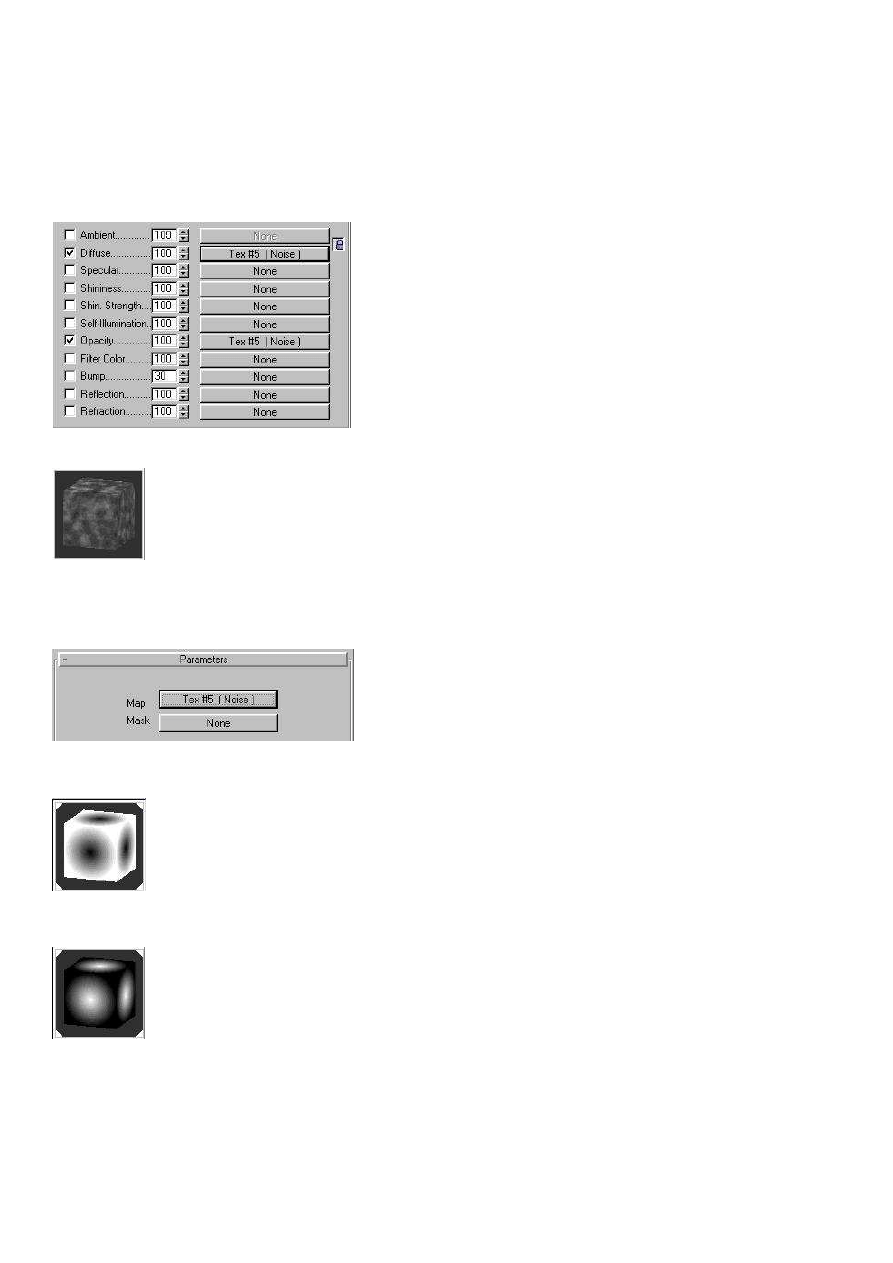
Strona 5
TUTORIALE - Efekt wylotu spalin silnika rakietowego - (baza starszych tutoriali max3d.pl) - grafika 3d, grafika 2d
2008-11-03 18:17:26
http://www.max3d.pl/tut.php?id=259
Shininies - 0,0
Shin. Strenght - 0,0
Self illumination - 10,0
Teraz wybierz pusty przycisk obok opcji Difuse i naci
ś
nij go . Z listy wybierz Noise . Ustaw w jego opcjach
Noise Type - Fractal
Zmie
ń
teraz widok materiału z kuli na Box . Da nam to mo
ż
liwo
ść
lepszego dopasowania mapy do sprayu poniewa
ż
cz
ą
stki s
ą
w kształcie kwadratu .
Powró
ć
teraz do głównego okna Material Editor . Rozwi
ń
teraz palet
ę
Maps . Teraz kliknij na przycisk znajduj
ą
cy si
ę
przy Diffuse i przeci
ą
gnij go na
Opacity tak to ma wygl
ą
da
ć
A nasza mapa powinna wygl
ą
da
ć
mniej wi
ę
cej tak
Teraz przypisz map
ę
do sprayu i zrenderuj scen
ę
. Jak widzisz nasz dym ju
ż
dochodzi do siebie ale nadal pozostaj
ą
widoczne kwadraty . Aby si
ę
tego
pozby
ć
musisz klikn
ąć
na przycisk Opacity i jak otworzy Ci si
ę
okno to kliknij przycisk Noise znajduj
ą
cy si
ę
prawie
ż
e pod kulkami z materiałami . Z
rozwijanej listy wybierz Mask . Poka
ż
e si
ę
okno z pytaniem czy chcemy zast
ą
pi
ć
star
ą
map
ę
czy j
ą
zostawi
ć
. Wybieramy drug
ą
opcj
ę
czyli Keep old
map as Sub-map . Poka
ż
e si
ę
nam takie okienko z dwoma opcjami
Teraz kliknij przycisk Mask i z listy wybierz Gradient . Teraz zrenderuj scen
ę
. W sumie
ż
adna nowo
ść
ale przyjrzyj si
ę
kwadratom . Zauwa
ż ż
e gradient
jest liniowy wi
ę
c zmie
ń
opcj
ę
Gradient Type z Linear na Radial . Nasz materiał zmieni si
ę
troch
ę
do takie postaci .
Wiemy jednak
ż
e prze
ź
roczystym materiałem jest czarny wi
ę
c przeci
ą
gnij biały kolor na czarny i wybierz Swap. Otrzymamy wtedy taki materiał jak
poni
ż
ej
Teraz przejd
ź
my do sekcji Noise ustawmy j
ą
na Fractal
Amount - 5.0
Size - 10.0
Teraz zrenderuj scen
ę
. Zaczyna to ju
ż
przypomina
ć
normalny dym . Wró
ć
my teraz do głównego menu w Material Editor . Zaznacz teraz opcj
ę
Filter i
ustaw dla niej Value na 100 . Zamknij teraz okno Material Editor i zrenderuj scen
ę
. Efekt powinien by
ć
zadowalaj
ą
cy . Brakuje nam jeszcze efektu
ognia . W tym celu wejd
ź
do menu ze
ś
wiatłami i wybierz
ś
wiatło typu Target Spot . Umie
ść
je w oknie Top tak jak na rysunku
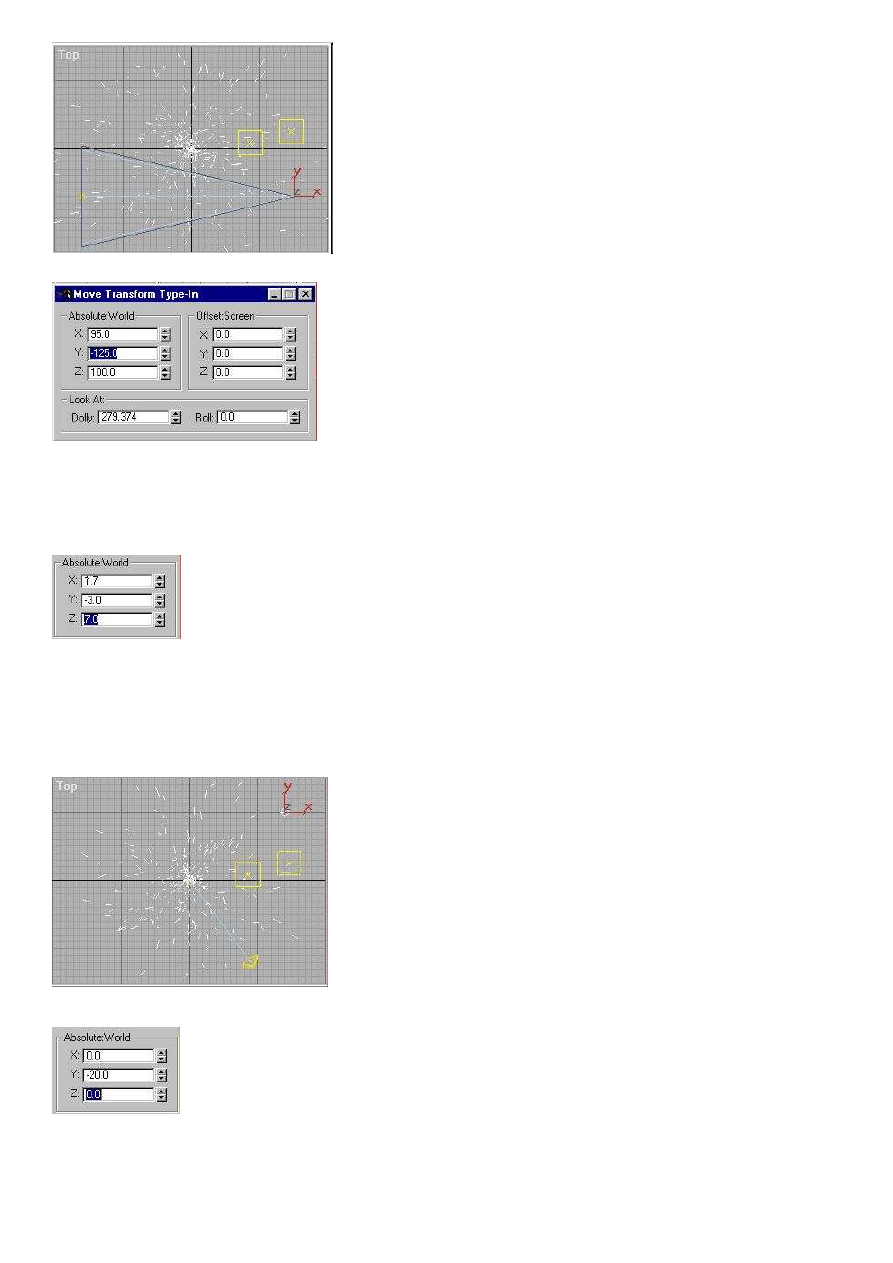
Strona 6
TUTORIALE - Efekt wylotu spalin silnika rakietowego - (baza starszych tutoriali max3d.pl) - grafika 3d, grafika 2d
2008-11-03 18:17:26
http://www.max3d.pl/tut.php?id=259
Potem wci
ś
nij przycisk Move a nast
ę
pnie z menu Edit wybierz Transform Type-In i ustaw takie warto
ś
ci jak poni
ż
ej
Przejd
ź
teraz na zakładk
ę
Modify i zmie
ń
opcj
ę
dla tego
ś
wiatła .
Multiplier -1,5
Hot Spot - 110,0
Zaznacz teraz Light Target naszego
ś
wiatła i w oknie Transform Type-In ustaw warto
ś
ci
Zamknij teraz okno Transform Type-In . Teraz przesu
ń
pasek animacji do klatki 0 i zlinkuj cel
ś
wiatła z obiektem spray . Teraz cel
ś
wiatła powinien
porusza
ć
si
ę
razem ze sprayem . Teraz pozostaje nam ju
ż
zrobienie tylko efektu ognia przy samym silniku .
Efekt ognia
Jest to bardzo proste , cał
ą
spraw
ę
załatwimy za pomoc
ą ś
wiatełka typu Omni . Utwórz takie
ś
wiatło w oknie Top , w dowolnym miejscu np. tak jak na
rysunku
Teraz podobna czynno
ść
jak z wcze
ś
niejszym
ś
wiatłem . Otwórz okno Transform Type-In i ustaw parametry jak poni
ż
ej
Teraz przejd
ź
znowu paskiem animacji do klatki 0 i zlinkuj
ś
wiatło Omni z obiektem Spray . Teraz ustawimy kolor dla naszego
ś
wiatła . Powinien by
ć
w
bardzo gor
ą
cych kolorach mo
ż
e np. mocny pomara
ń
czowy . Przejd
ź
teraz na zakładk
ę
Modify i ustaw dla
ś
wiatełka Omnie takie parametry
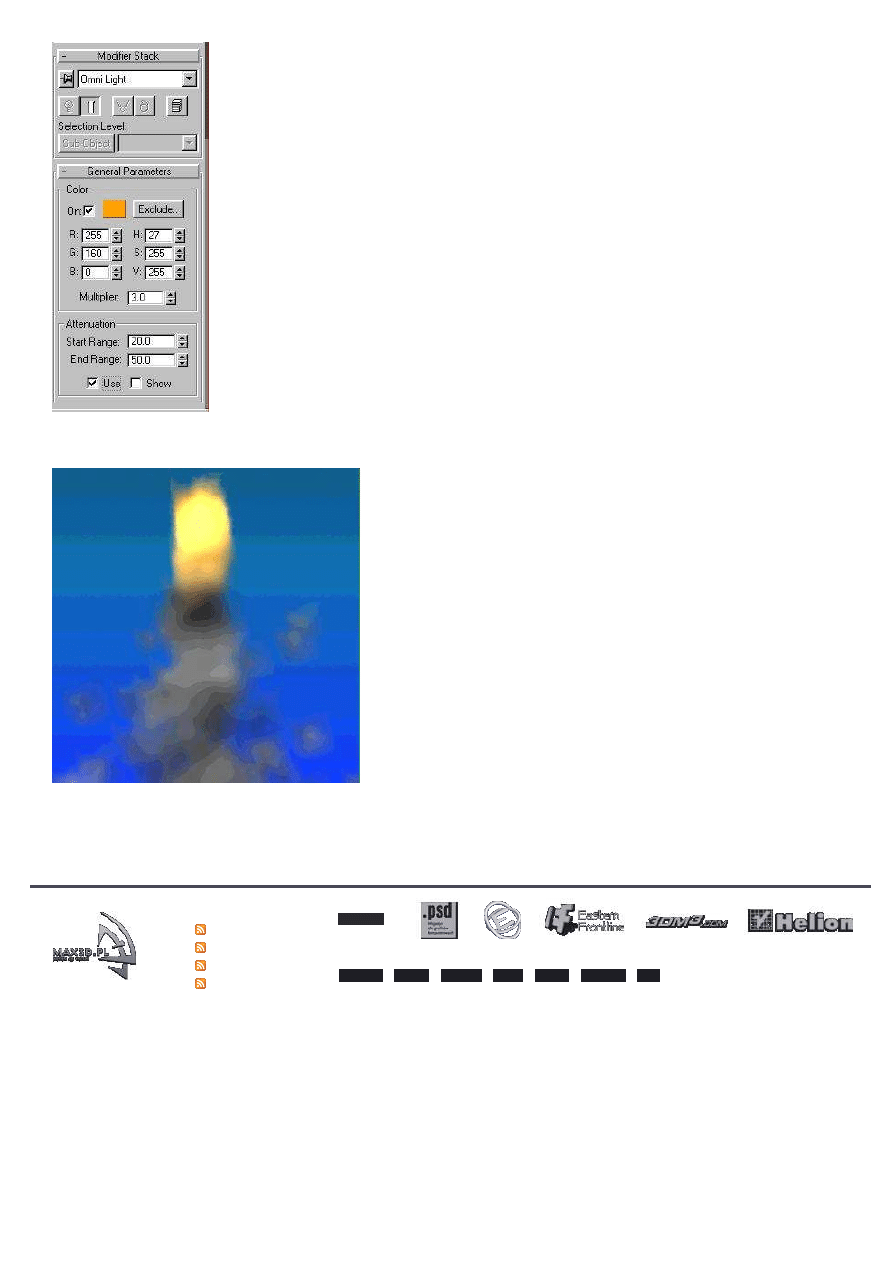
Strona 7
TUTORIALE - Efekt wylotu spalin silnika rakietowego - (baza starszych tutoriali max3d.pl) - grafika 3d, grafika 2d
2008-11-03 18:17:26
http://www.max3d.pl/tut.php?id=259
Teraz zrenderuj scen
ę
. Powiniene
ś
otrzyma
ć
mniej wi
ę
cej taki efekt . Ja u
ż
yłem niebieskiego tła i efekt mo
ż
e si
ę
wydawa
ć
troch
ę
cienki ale zar
ę
czam
ż
e na czarnym tle po zrenderowaniu całej animacji da to wspaniały efekt.
Opracowanie tutorialu: Adrian Majchrzak
http://www.republika.pl/design3d
Copyright © 1999-2008 Max3D.pl. All rights reserved l design by Max3d Team, php&js scripts by kajda.com (svn build 0.248).
Kanały RSS
Nowo
ś
ci
Ostatnie Posty
Twoje Wiadomo
ś
ci
TW (poczekalnia)
Partnerzy
Redakcja
Kontakt
Reklama
Mobile
Dodatki
del.icio.us
Butik
Wyszukiwarka
Podobne podstrony:
BADANIE TOKSYCZNOSCI SPALIN Z SILNIKA?NZYNOWEGO
Pomiar zadymienia spalin silnika ZS koncowy
Badanie toksyczności spalin z silnika?nzynowego i katalitycznej eliminacji gazowych toksyn
referat- Sposoby obniżania toksyczności spalin silnika o zapłonie samoczynnym, STUDIA - Kierunek Tra
Projekt z Silników Spalinowych, silniki spalinowe
metody ogr toks spalin w silnikach
instrukcja bhp przy obsludze przyrzadu do pomiaru czystosci spalin silnikow wysokopreznych dymomierz
LABORATORIUM SILNIKÓW SPALINOWYCH, Silniki Spalinowe i ekologia
Badanie akustyczne silnika spalinowegojj, Silniki Spalinowe i ekologia
Analiza spalin w silniku z zapl Nieznany (2)
Spalinowy silnik rotacyjny Wankla
Spalinowy Silnik Przyszłości
Poradnik Spaliny silników diesla zagrożenia
Zagr Sp
więcej podobnych podstron